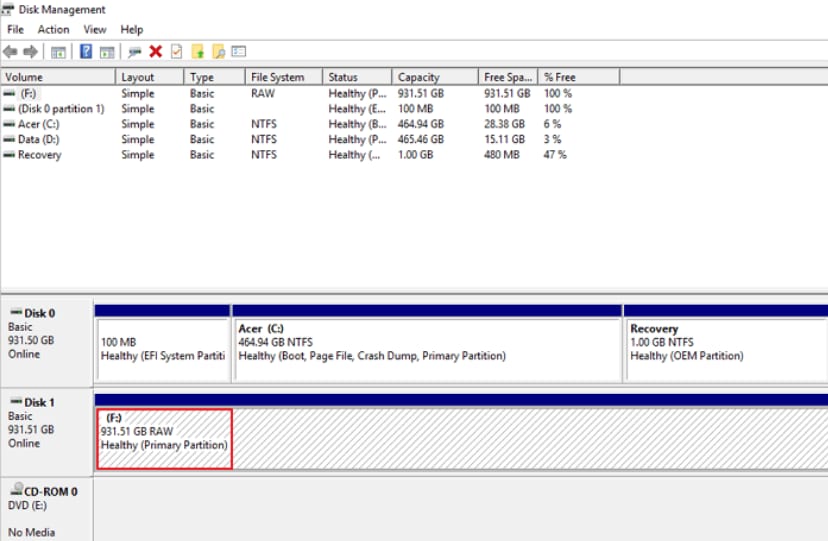
Você pode muitas vezes encontrar problemas de acesso aos dados, especialmente caso a sua partição apareça como uma partição RAW. Portanto, para lidar com um caso desses, você vai precisar recuperar a partição RAW instantaneamente para recuperar também os seus dados perdidos.
Parte 1. Sintomas de que uma partição se tornou RAW
RAW é o estado em que uma partição fica quando não possui um sistema de arquivos válidos (NTFS, FAT12, FAT16 ou FAT32) ou quando não é identificado pelo sistema operacional de um computador. Por causa da ausência de um sistema de arquivos, o sistema operacional do seu computador não pode ler os dados dentro do dispositivo de armazenamento que você quer acessar, dessa forma, uma planilha se transforma em uma confusão colossal de dígitos e letras. Quando isso acontece, o sistema operacional bloqueia o acesso a esses dados e se recusa que os arquivos sejam abertos até que o problema seja resolvido.
Você vai receber uma variedade de mensagens de erro quando sua partição ficar em estado RAW. Como por exemplo, se você tentar abrir uma unidade drive RAW pelo Explorador de Arquivos do Windows, pode acabar tendo um dos seguintes sintomas:
- Você vai precisar formatar o disco na unidade X: antes de poder usá-lo. Você deseja formatá-lo?
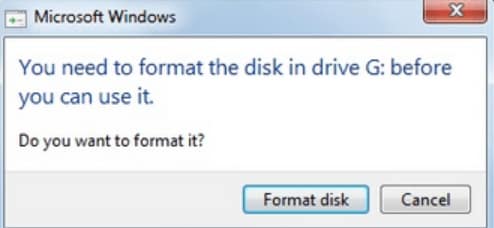
- Esse volume não possui um sistema de arquivos reconhecido. Se certifique de que todos arquivos necessários dos drivers do seu sistema de estejam carregados e que o volume não esteja corrompido.
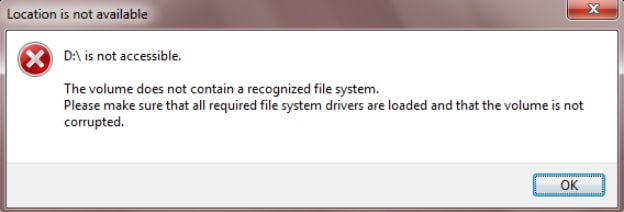
- A localização não está disponível. X:\ não pode ser acessado. O arquivo ou diretório está corrompido e ilegível.
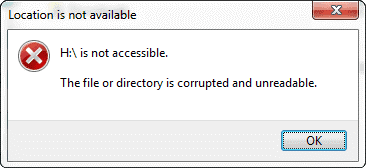
- X:\ não é acessível. O parâmetro não está correto.
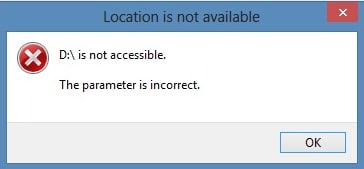
Tentativa de dar comandos nessa unidade provavelmente resultará nos seguintes erros:
- O tipo arquivos de sistema é RAW.
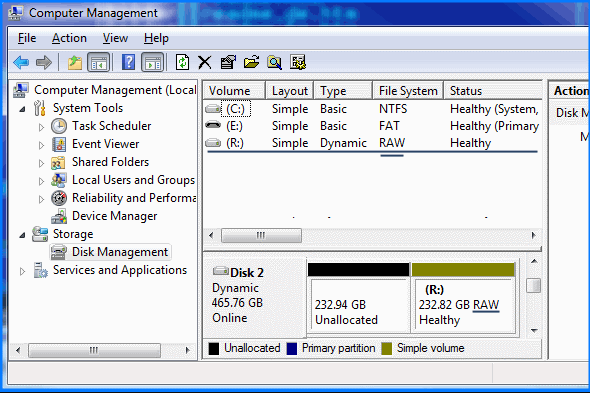
- Chkdsk não está disponível em unidades RAW.
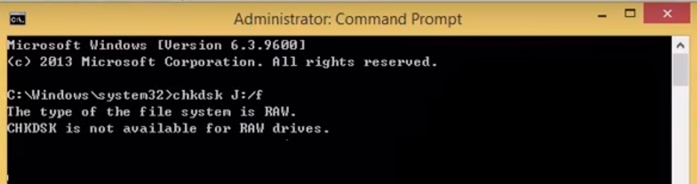
- Chkdsk reporta que o sistema de arquivos é RAW.
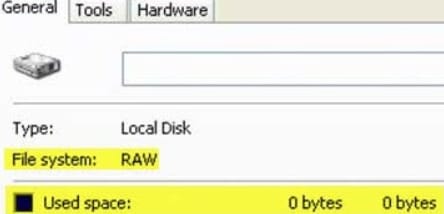
- Conversão não disponível para unidades drive RAW.
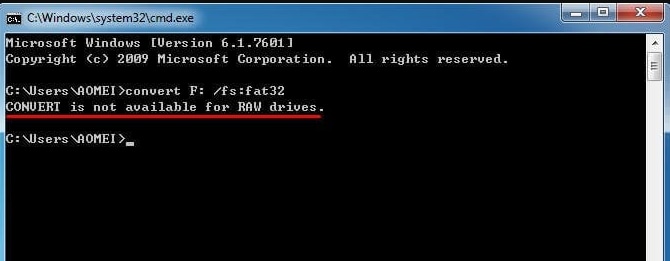
Parte 2. Motivos pelos quais uma partição se tornar RAW
As partições RAW são sempre um problema, porque você nem sempre consegue acessar os seus dados importantes. Diversos fatores podem causar a transformação de uma partição em RAW. Nessa conexão, nós abordaremos aqui alguns dos eventos mais prováveis que fazem com que uma partição mude para RAW. Tais como:
Tabela de partição corrompida
As tabelas das partições contêm os dados essenciais da partição, portanto, caso a tabela de partição estiver corrompida de alguma forma, toda a partição poderá se tornar RAW.
Ataques de malware
Alguns vírus ou ataques de malware podem ser frequentemente considerados como fatores contribuinte que danifica as tabelas de partição e, consequentemente, faz com que uma partição mude para RAW.
Reinstalação do sistema operacional
Caso você tenha recentemente atualizado o seu sistema operacional, isso também pode acabar causando uma partição RAW. Por causa disso a versão anterior do Windows pode ter o formato de arquivo FAT e a versão mais atual tem suporte para o formato de arquivo NTFS. Portanto, esse formato de arquivo não é suportado e mostra que a partição é RAW.
Danos estruturais no sistema de arquivos
Como os arquivos de sistema são considerados a principal causa da partição RAW, por isso, caso o sistema de arquivos do seu sistema operacional tenha sofrendo qualquer dano estrutural, esse também pode ser o motivo da partição no formato RAW.
Parte 3. 3 métodos para recuperar os dados da partição RAW
Existem muitas ferramentas que afirmam serem capazes de recuperar os dados de partições RAW eficientemente, porém o processo confiável de seleção de ferramentas pode ser confuso. Portanto, nós vamos apresentar três métodos diferentes, porém muito eficazes, para recuperar uma partição RAW e seu conteúdo.
Método 1. Recupere os dados RAW da partição usando o Recoverit
Opte por uma ferramenta mais confiável para recuperar os dados, costuma ser algo considerado a primeira e principal opção para recuperar arquivos de partições RAW. Com esse dado contexto, você vai poder encontrar diversas ferramentas para recuperação que são gratuitas e pagas. Por isso, o Wondershare Recoverit é uma das melhores ferramentas para recuperação e é muito recomendado para melhor servir na recuperação total de uma partição RAW.

Recoverit - O melhor software para recuperação de partições RAW
5.481.435 pessoas já baixaram.
Recupera os arquivos que foram perdidos, fotos, áudio, música e e-mails de partições e discos RAW de forma eficaz, segura e completa.
Possui suporte para recuperação de dados de partições RAW de discos rígidos, cartões de memória, pen drives, câmeras digitais e filmadoras.
Suporta para recuperação de dados em caso de exclusão repentina, formatação, ataque de vírus, partição perdida e falha de sistema em diferentes situações.
Pré-visualize os arquivos antes de recuperá-los e não é necessário nenhum pagamento se os arquivos forem irrecuperáveis.
O Recoverit é gratuito para se testar e também oferece uma versão paga para curtir mais.
Passos operacionais:
Passo 1: Escolha um local
Selecione a sua partição RAW abaixo de "Selecione o local" e clique no botão Iniciar.

Passo 2: Digitalize a partição
O Recoverit vai escanear a sua partição RAW que foi selecionada para desenterrar todos os arquivos perdidos.

Passo 3: Pré-visualize e recupere os arquivos
- Você vai poder pré-visualizar os arquivos assim que o processo de escaneamento tiver sido concluído.
- Selecione os arquivos que são recuperáveis e então clique no botão Recuperar.

Método 2. Repare uma partição RAW usando TestDisk
TestDisk é uma ferramenta código aberto para recuperação de partição que tem como objetivo restaurar partições ausentes. Então você pode utiliza-lo para corrigir tabelas de partições na sua unidade RAW e também restaurar qualquer conteúdo que tenha sido excluído. Aqui está uma visão geral breve sobre as etapas que são necessárias para usar o TestDisk para reparar uma unidade RAW:
Passos operacionais:
Passo 1: Inicie a ferramenta Testdisk depois de baixar e instalar.
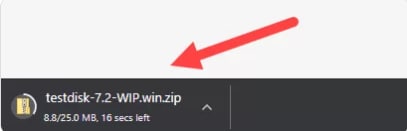
Passo 2: Selecione a tabela de partição que você quer procurar.

Passo 3: Escolha a opção Analisar para analisar a estrutura da partição atual.
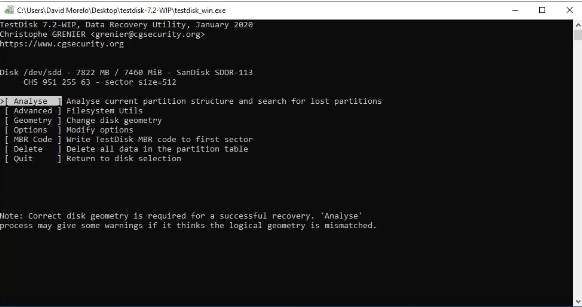
Passo 4: Para localizar uma partição que foi perdida, use a ferramenta Pesquisa rápida.
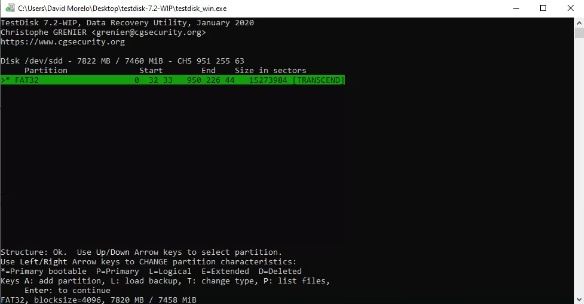
Passo 5: Salve a tabela da partição ou procure por mais partições.
Método 3. Ligue para o serviço de recuperação de dados
Caso você não consiga recuperar os dados da sua partição RAW usando ferramentas de recuperação, você também pode procurar por assistência de serviços especializados em recuperação de dados. Provedores confiáveis de serviços de recuperação em laboratório vão examinar a sua unidade eficientemente e executarão a recuperação da partição de disco RAW. Os serviços desses profissionais de recuperação de dados estão equipados com tecnologias de ponta e também com uma infinidade em conhecimentos, e vão lidar com muito sucesso até mesmo os casos mais complicados de perda de dados. Porém, os serviços laboratoriais podem acabar sendo relativamente caros.
Parte 4. Como evitar que uma partição acaba se tornando RAW novamente?
Mesmo que os métodos que foram descritos acima sejam suficientemente eficientes para lidar quando encontram problemas de partição RAW, você ainda deve tomar certas medidas de precaução para evitar acabar com uma partição novamente. A próxima seção destaca quais as dicas essenciais que você pode optar a esse respeito.
Elimine malwares
Para manter as suas áreas de armazenamento seguras, os malwares de computadores precisam ser eliminados, portanto, você precisa fazer verificações regularmente no seu computador para evitar ataques de malware.
Formate o disco precisamente
Você precisa formatar um disco para que os arquivos de sistema necessários e suportados para que o sistema do seu computador possa reconhecê-lo facilmente.
Crie backups
Backups e cópias adicionais de arquivos importantes se provam ser sempre altamente eficazes, por acabarem com os riscos de se perder dados.
Monitore a integridade da unidade driver
Garanta de que o respectivo driver esteja em boas condições pois o mau funcionamento da unidade também pode causar a partição RAW.
Perguntas frequentes
Por que a partição está aparecendo como RAW?
Caso a sua partição esteja aparecendo como RAW, isso significa que seu computador não consegue reconhecer essa partição, isso pode ser porque a sua partição foi formatada para o sistema operacional Mac; é por isso que o Windows não pode reconhecê-lo.
Posso consertar uma partição RAW?
Sim, caso uma partição esteja aparecendo como RAW, ela pode ser corrigida usando uma estratégia de correção adequada.
Eu posso recuperar a minha partição RAW sem perder os meus dados de arquivos?
Sim, uma partição RAW pode ser recuperada facilmente sem perder os dados. Diversas ferramentas para recuperação de partições tem a capacidade de recuperar partições por completo sem perder dados.
Como converter uma partição RAW para NTFS sem formatação?
Uma partição RAW pode ser convertida para NTFS sem ter que formatar usando o CMD. Para fazer isso:
• Execute o prompt de comando como administrador".
• Digite "Diskpart" e pressione Enter.
• Digite D: /FS :NTFS e pressione Enter. (D vai ser o rótulo ou letra para a unidade da sua partição RAW.)
Como eu posso fazer para abrir um arquivo RAW que foi recuperado?
Os arquivos que foram recuperados em uma partição RAW podem ser abertos de duas formas. Você pode abrir os arquivos recuperados diretamente clicando duas vezes sobre ele ou ir diretamente até o respectivo aplicativo e abrir os arquivos recuperados na opção de menu Arquivo.
Conclusão
As partições RAW deixam os seus dados impossíveis de serem acessados e, em alguns casos, nem sequer aparecem. Por isso, você precisa recuperar a sua partição RAW de forma precisa para que os dados que ela contém possam ser recuperados com sucesso. Para isso, nós explicamos aqui três maneiras de recuperar partições RAW sem perder dados.
Para Windows XP/Vista/7/8/10/11
Para Mac OS X 10.10 - macOS 13


